컴퓨터를 오래 실행하면 대기 모드 메모리가 누적되어 PC가 느려지면서 점점 버벅거리게 됩니다. Mem Reduct는 이를 방지하기 위해 누적된 대기 모드 메모리를 정리하여 램을 최적화해주는 프로그램입니다.
컴퓨터가 버벅거리는 이유는?
컴퓨터를 오랫동안 켜 놓으면 처음 윈도우를 시작했을 때와 다르게 PC가 버벅거린다는 느낌을 받을 수 있습니다. 이럴 때 컴퓨터를 재부팅하면 다시 속도가 정상적으로 돌아오죠. 그럼 왜 좋은 성능의 컴퓨터라도 나중에는 버벅거리게 되는 걸까요?

정답은 메모리에 있습니다. 위의 리소스 모니터에 보이는 것처럼 메모리는 실제로 사용중인 메모리가 있고, 대기 모드로 캐시된 메모리가 있습니다. 대기 모드 메모리는 램에 저장해두고 있지만 실제로 다른 수요가 있으면 비우고 사용할 수 있도록 임시 저장해둔 메모리라고 보시면 됩니다.
여기서 문제가 되는 건 대기 모드 메모리입니다. 임시로 저장되는 것이니만큼 컴퓨터 사용에 문제를 주지 않아야하지만, 실제로는 저 대기 모드가 가득차서 램 용량이 꽉차게 되면 사용 중인 메모리가 20%라도 컴퓨터가 버벅거리게 되는 겁니다.
즉, 컴퓨터를 종료하지 않고 다시 속도를 빠르게 하고 싶으면 대기 모드 메모리만 잘 정리해주면 된다는 뜻이기도 합니다. MS에서 제공하는 Rammap이라는 프로그램으로도 가능하지만 아래의 프리웨어를 이용하면 원클릭으로 쉽게 정리할 수 있습니다.
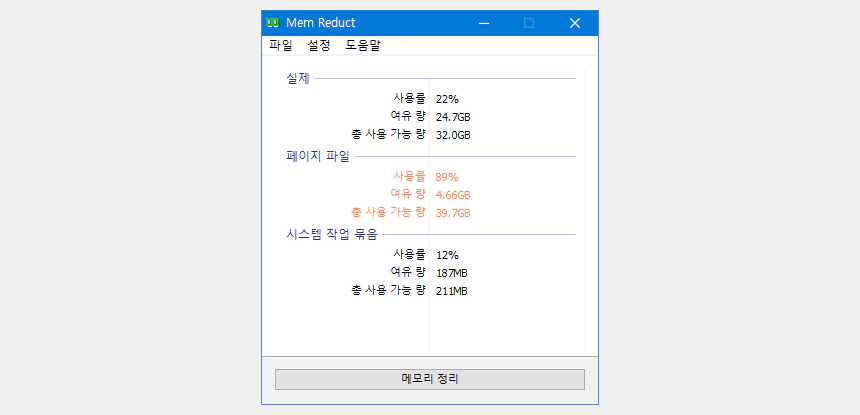
램 최적화 프로그램 MemReduct
Mem Reduct는 컴퓨터에서 사용하는 메모리는 실시간으로 모니터링하면서 관리할 수 있게 해주는 프리웨어 프로그램입니다. 대기 모드 사용량을 확인할 수 없는 점은 아쉽지만, 실제 메모리 사용량, 페이지 파일, 시스템 작업 묶음을 확인해서 일정 시간 마다, 혹은 일정 사용률이 되면 자동으로 정리할 수 있게 합니다.
물론 수동으로도 정리가 가능합니다.
대기 모드 메모리는 수동으로만 정리가 가능하니, 평소에는 자동 메모리 정리로 관리를 해주다가 게임을 하거나 무거운 프로그램을 돌리기 직전에 시스템 트레이의 아이콘을 마우스 가운데 버튼으로 살짝 클릭하여 정리하면 됩니다.
다운로드
아래 페이지에서 Portable 버전과 Setup 버전 2가지를 받을 수 있습니다. 프로그램을 최적으로 사용하기 위해서는 관리자 권한으로 실행하셔야 합니다.
사용 방법
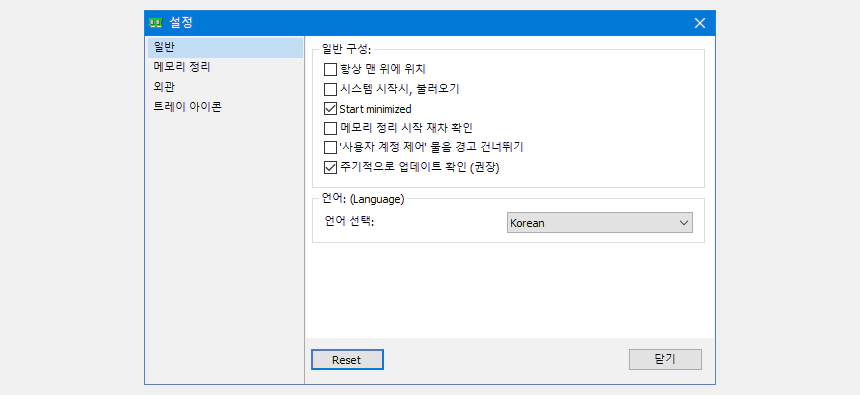
파일→설정(F2)에 들어가서 정리되는 메모리 영역을 정할 수 있습니다. 일반 구성에 ‘시스템 시작시, 불러오기 ‘기능이 있으나 무슨 문제가 있는지 적용되지 않으므로 Start minimized(트레이로 실행)만 체크합니다. 자동 실행 방법은 포스트 하단을 확인해서 따라하시면 됩니다.
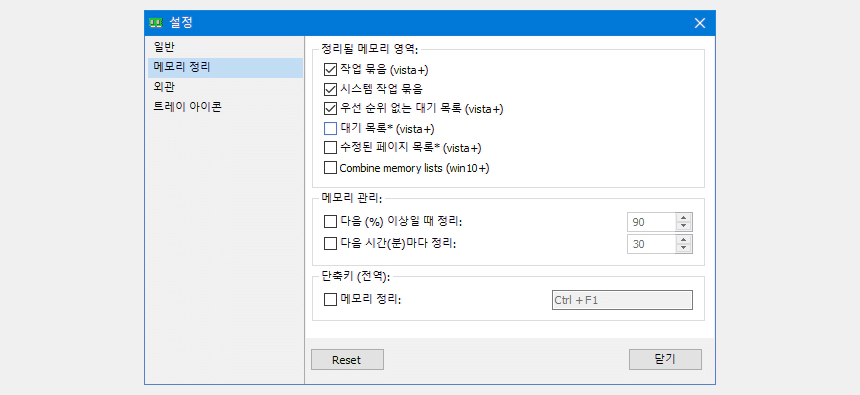
대기 목록은 기본 체크가 되어있지 않습니다. *표시의 항목들은 이 기능을 사용해서 메모리 정리를 하면 PC가 몇분 동안 멈출 수도 있다고 합니다. 하지만 전 여태까지 경고대로 프리징이 된 적이 한 번도 없었습니다. 만약 PC가 멈추면 이후부터는 체크 해제하시고 사용하시면 됩니다.
단축키로 메모리 정리를 할 수 있지만, 이걸로 정리를 해도 대기 목록은 정리가 되지 않기 때문에 영락없이 트레이 아이콘을 가운데 클릭해서 정리해야 합니다.
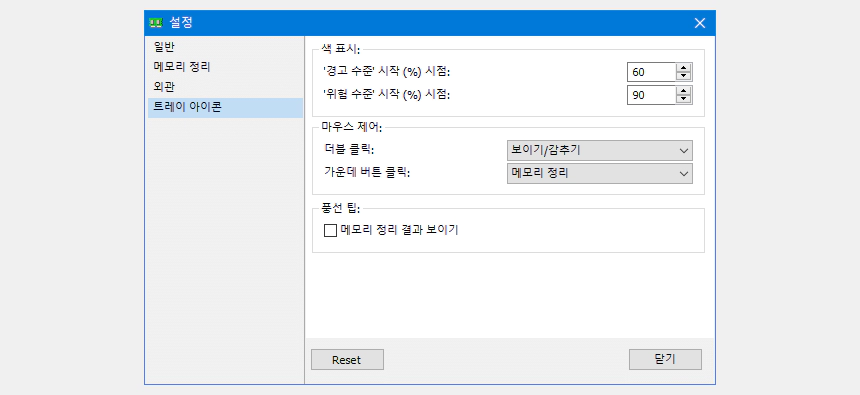
정리 버튼은 트레이 아이콘에서 변경할 수 있고, 알림 센터에 메시지가 뜨지 않게 하려면 풍선 팁의 ‘메모리 정리 결과 보이기’를 체크 해제하면 됩니다.
자동 실행 설정하기
‘Win+Q → <작업 스케줄러> 검색’을 통해 작업 스케줄러를 실행합니다. 작업 스케줄러가 뜨면 작업 만들기를 눌러 새 작업 만들기를 불러옵니다.
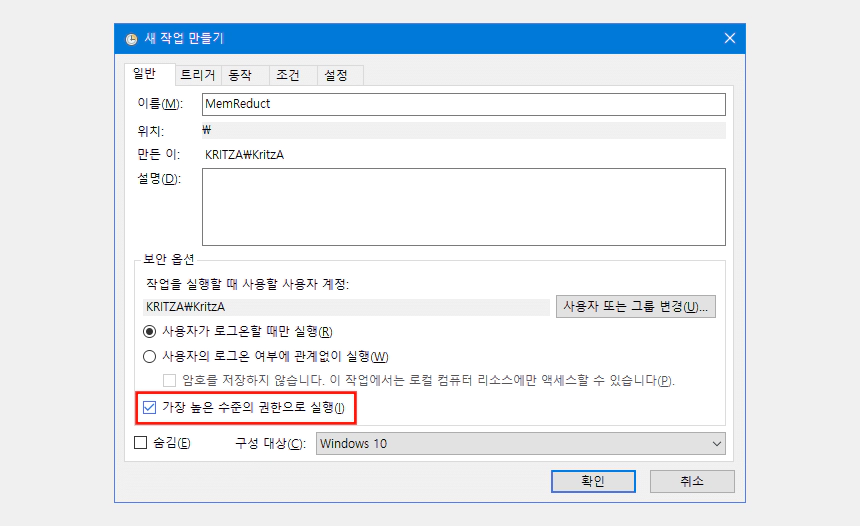
이름을 적어주고 가장 높은 수준의 권한으로 실행에 체크합니다.
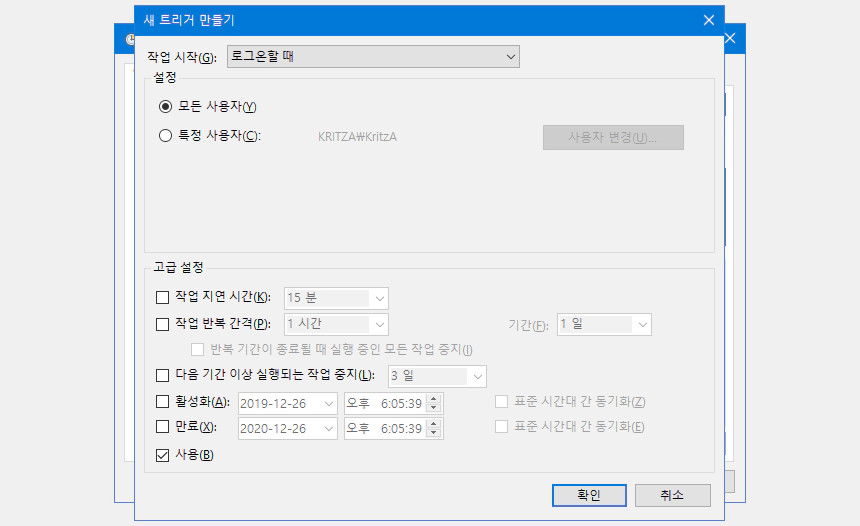
트리거를 눌러 새 트리거를 만들어줍니다. ‘작업 시작: 로그온 할 때’로 변경하고 확인.
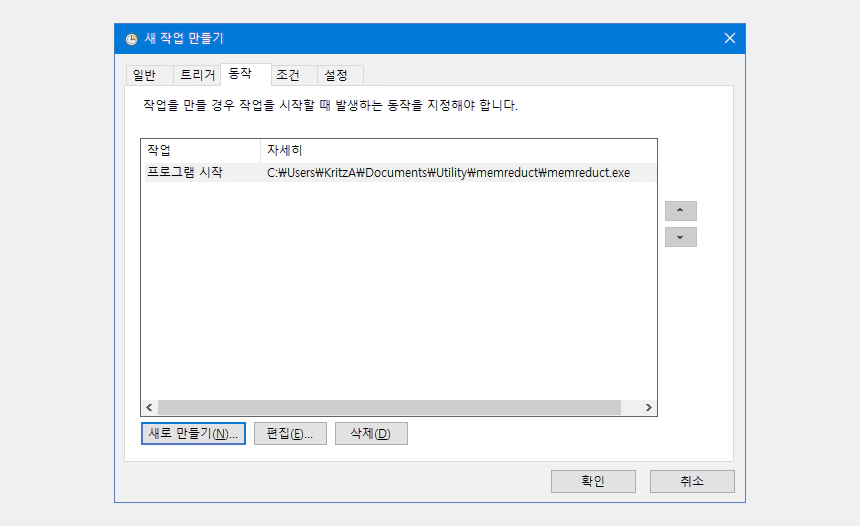
동작 역시 새로 만들기를 해서 memreduct.exe 프로그램을 지정해줍니다. 파일 위치를 모르겠다면 바로가기 아이콘을 우클릭해서 파일 위치 열기를 통해 주소를 알아내면 됩니다.
위 과정이 끝났으면 확인 버튼을 누르면 자동 실행 설정 역시 끝나게 됩니다. 메모리 정리를 할 때도 약간의 렉이 걸릴 수 있으니 자동 정리 간격은 적절하게 주시고, 게임 실행 전이나 무거운 프로그램 실행 전에 정리하도록 합니다.